Si tienes un repositorio en GitHub y quieres crear una web relacionada con este proyecto para mostrar toda la información, gracias a las GitHub Pages lo tienes super fácil.
Vamos a crear una web que mostrará todo el conenido de nuestro README.md, creando un nuevo archivo _config.yml que contendrá la configuración, tema, etc...
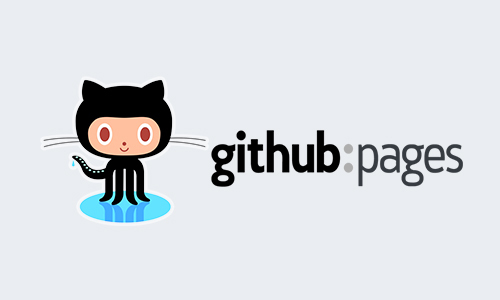
La url de la página tendrá la dirección web https://tu_usuario.github.io/nombre_repositorio.
Como comentaba, podríamos personalizar incluso el css de la página cambiando el tema de la misma, pero eso lo dejamos para otro artículo.
Vamos a ver como se crea esta página web
No vamos a settings y buscamos en el apartado GitHub Pages.
Seleccionamos la rama master y más abajo pulsamos Choose a theme para elegir el tema. En mi caso seleccionaré el tema state.
Esto creará un archivo en la raíz llamado _config.yml en la raíz del repositorio, donde incluye:
theme: jekyll-theme-slate
Ahora en nuestro archivo de configuración, podemos añadir más información, como...
theme: jekyll-theme-slate
title: Titulo
description: <br>Descripción<br><br>
lang: es
google_analytics: UA-131585940-1
Para crear la web principal, tan sencillo como crear un archivo index.md en la raíz del directorio y GitHub lo convertirá el html por arte de magia, gracias a jekyll.
Siguiendo los pasos anteriores, vamos ha hacer un script para generar de forma automática la web.
#!/bin/bash
#
#
#
#
cp README.md > index.md
echo "theme: jekyll-theme-slate
google_analytics: UA-131585940-1
lang: es" > _config.yml
Publicado por Angel el Wednesday 15 April del 2020
También te puede interesar:
Powered by org-bash-blog
Written in OrgMode with Emacs and converted to HTML with Pandoc

Este obra está bajo una licencia de Creative Commons Reconocimiento-NoComercial-CompartirIgual 4.0 Internacional.